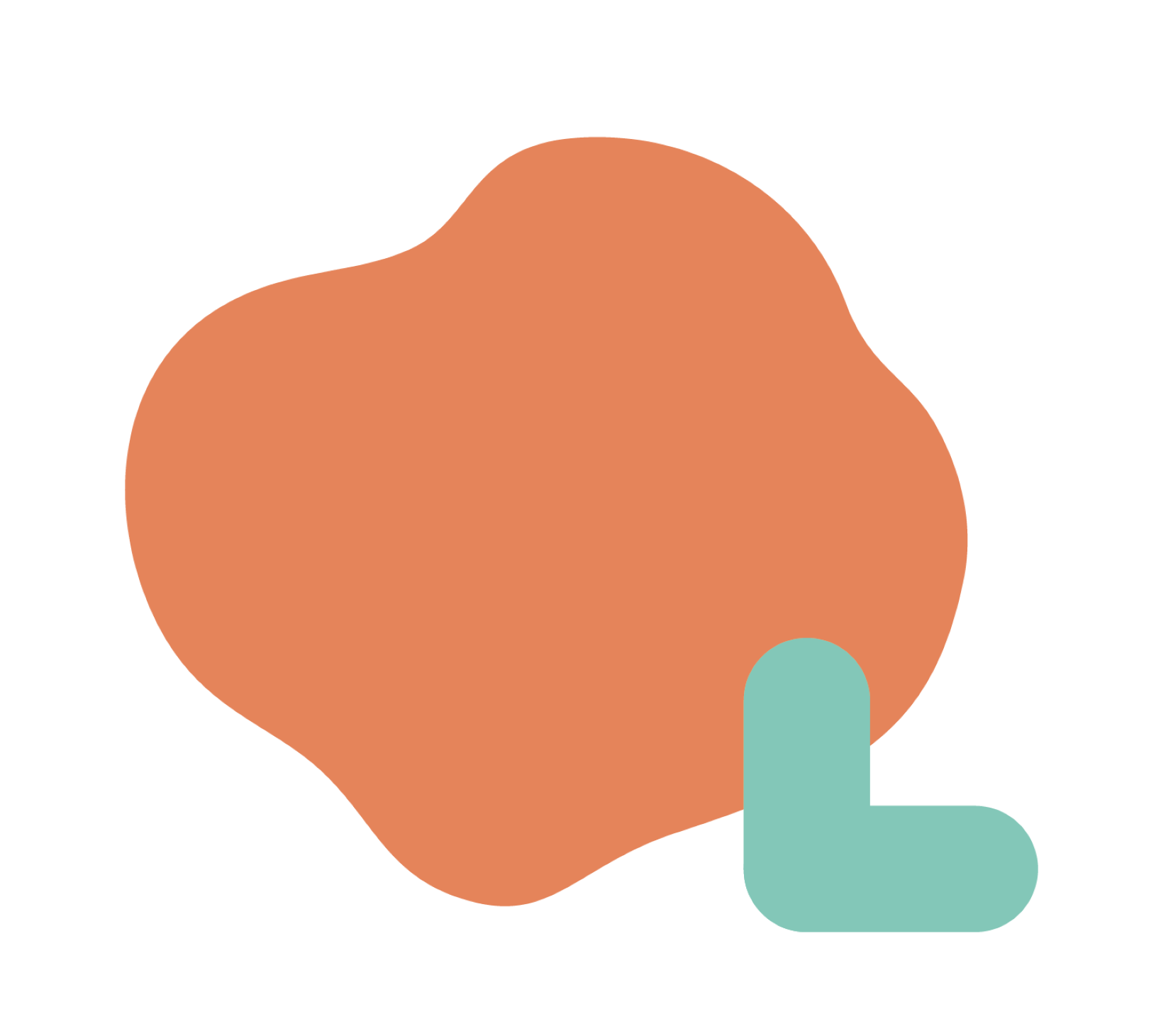デジタル絵・イラストは、紙と画材を使って描くのと違い、「グラフィックソフト」と「ペンタブレット」を使って描くことです。
さまざまなタッチや彩色テクニック、デジタルならではの効果など、アナログとは違った表現を楽しめます!
この記事では、そのデジタル絵・イラストのメリットや始めるために必要なものを紹介しています。ぜひ趣味としてデジタルで絵やイラストを始めてみませんか。
・デジタル絵・イラストの主なメリット
描き直しや微調整が何度でも可能

直前の操作に簡単に戻せるので手直しも簡単です。
また、ベースの絵を1つ描くだけで、同じ絵を複製することもできるため、人の表情のみ変えた絵やイラストの作成を、簡単に素早くおこなえます。
レイヤーが使って描ける

デジタルでは複数の層に分かれたレイヤーを使い、一つの絵を部分や色ごとに細かく分けながら描いています。重ねて合わせることで、一枚の絵が完成しています。そのため、細部の色の変更も容易にできます。
また、モザイクやぼかしなどのいろいろな効果を絵に加えることもできます。
回転や拡大縮小でき、細部まで描きやすい

顔が大きくなりすぎた場合は顔だけ選んで小さくしたり、手が短い場合は手だけを長くしたりと、好き放題の調整ができます。
・機能以外にありがたいメリットも
手や服や部屋が汚れない
デジタルだと、パステル調の絵や、エアブラシを使った絵を描いても、手や服や部屋は全く汚れることがありません。
ランニングコストが安く済む
アナログで描く場合には、絵具、マーカー、色鉛筆、パステル、画用紙などといった画材が必要になります。また、作品の経年劣化を防ぐために、定着液を吹きかけるなどを行う必要があります。
デジタルの場合は、それらの道具を準備することも、劣化への対応も一切必要ありません。
始めた後にコストがかからないのはデジタル絵・イラストの大きなメリットです。
簡単に販売することも可能
デジタルアートは販売のしやすさも魅力です。デジタルのため、ネット上で簡単に見せることができます。
また、下記のような方法で、簡単に出品し販売することも可能になります。
・始めるのに必要なもの
デジタル絵・イラストで使われる機材は、次のどちらかの組み合わせが多く使用されています。
- パソコン+ペンタブレット+ペイントソフト (約15~25万円)
- iPadなどのタブレット+スタイラスペン+アプリ (約5~15万円)
パソコン+ペンタブレットのメリットは、
家で大きなサイズで作業することや、大きなサイズのデータが取り扱えることです。
タブレットPCのメリットは
なんといっても持ち運びのしやすさと、作業の場所を選ばない点です。その反面、画面の小ささはデメリットとなります。
スペックなどでも費用は大きく変わってきますが、それぞれで必要な物を詳しく説明します。
パソコン+ペンタブレットの場合

パソコンの選び方
パソコンを選ぶ時に重要なのは、使いたいソフトに必要なスペックを満たしているかどうかです。主なソフトで推奨されているパソコンのスペックの目安です。
- メモリ:8GB以上推奨
- ストレージ:SSD200GB以上
- モニター:フルHD(1980✕1080)以上
上記のスペックを満たしていればほとんど問題ありません。
大きなモニターで効率よく書きたい場合は、画面が大きいサイズのパソコンや、別でモニターを購入することをおすすめします。
ペンタブレットの選び方
ペンタブレットには、「板タブ」と「液タブ」と呼ばれる2種類のタイプがあります。
「板タブ」は液晶画面が非搭載のタブレットで、パソコンのディスプレイを見ながら作業します。使いこなすのには慣れが必要になりますが、価格が安く、費用を抑えられるのがメリットです。
「液タブ」は本体に液晶画面が搭載されているタブレットで、パソコンのディスプレイに加え、ペンタブ上でも画面を確認して作業できます。板タブよりも価格は高くなりますが、紙に描くのと同じように作業できるのがメリットです。
ペンタブレットのスペックの目安は、筆圧レベルが2,048以上であれば問題ありません。人気の、「ワコム(WACOM)製」や、「XP-Pen製」であれば、ほとんどの製品が必要なスペックを満たしています。
画面サイズや、その他の機能など、使用用途に合わせて選んでみてください。
おすすめのペンタブレット
ペイントソフトの選び方
ペイントソフトには無料、有料タイプのものがあり、ソフトによって機能もことなり、描きたいものによって選択肢が変わってきます。
おすすめのペイントソフト
【パソコンソフト一括払い】 ダウンロード版:¥5,000(税込)
【Windows/macOS/iPad/iPhone/Android共通 月額プラン】¥480(税込)/月(¥2,800(税込)/年)
CLIP STUDIO PAINT PRO
![]() は、お絵描きソフトではシェアNo.1のソフトで、多くのユーザーから愛されているソフトです。
は、お絵描きソフトではシェアNo.1のソフトで、多くのユーザーから愛されているソフトです。
【サブスクのみ】3,828円(税込)/月 2,728円(税込)/月(年間契約) 28,776円(税込)/年
Photoshopは写真加工に特化したソフトですが、制作途中のイラストを加工しながら完成させたり、写真の合成、簡単なアニメーション制作や絵を描くことも出来ます。
初心者が扱うにはかなり難易度が高く、将来、ゲーム・デザイナー系に関わりたいときは検討対象になります。
FireAlpacaは操作性や機能がシンプルなので、ペイントソフトが初めての方でも使いやすいソフトです。
MediBang Paintはマンガ制作に必要なトーン貼りやコマ割りなどの機能を搭載しています。iPadやiPhone、Androidスマホにも対応しています。
タブレットPCの場合

タブレットPCの選び方
- 画面サイズ:10インチ以上
- OS:使いたいアプリが対応しているOS
- メモリ・ストレージ容量:4GB以上
- タッチペン:基本的に純正品でOK
- 筆圧レベル:2048以上
携帯性と作業性が両立できるおすすめサイズは10インチの画面サイズです。
使用するアプリによっては対応するOSが、iOSやAndroidどちらかにしか対応していないものもあります。パソコンでも描くことがある場合は、パソコンとの相性や使用ソフトとの相性に合わせて選択するようにしましょう。
筆圧レベルが高ければ高いほど、細い・太いが自在に調節可能ですが、より手描き感覚を楽しめる筆圧レベルが2048以上のものを選びましょう。さらに、仕上がりにこだわるプロは「傾き検知機能」付きをチョイスすると良いです。
おすすめのタブレットPC
ペイントアプリの選び方
ペイントアプリには無料、有料タイプのものがあります。アプリによって機能も異なるので、好みのものを見つけてみてください。
おすすめのペイントアプリ
iOS、Android 無料
アイビスペイントXは充実の機能で、誰でも手軽にプロ並クオリティを実現できます。レイヤー機能もあり、ブラシの数は380以上あります。漫画制作のサポート機能もあります。
iOS、Android 無料 / 有料プランあり 480円(税込)/月
CLIP STUDIO PAINT PRO
![]() はイラストも漫画も機能が充実していて、素材DLがとても豊富。ペイントソフトでも販売されており連携も可能です。
はイラストも漫画も機能が充実していて、素材DLがとても豊富。ペイントソフトでも販売されており連携も可能です。
iOS1,000円
Procreate Pocketはリアルなテクスチャ、効果などブラシが満載です。ブラシで多彩なエフェクトや質感を加え、表現力を豊富に試したい人におすすめです。
デジタル絵・イラストの学び方
オンラインレッスン
オンラインレッスンを利用して学びたい場合は、下記がおすすめのオンラインレッスンです。
オンラインだと気軽に学ぶことができます。
本
本を利用して学ぶ方も多いです。ここでは人気の書籍について紹介します!
趣味としてデジタル絵・イラストを始めよう!

動画や教育本、オンライン講座なども豊富で、自分に合った方法で学ぶことができます。
絵は、長く楽しめる趣味にもなりますし、副収入を得られる可能性もある趣味でもあります。
ぜひ自分にあったスタイルで、早速始めてみませんか。